给PHP装配amqp扩展
给PHP安装amqp扩展
有史以来最坑爹的一次扩展安装,不晓得诸位有没有尝试过…………各种报错啊!有木有?!¥#@%%&*……
捣鼓半天,只编译了个0.1.x的扩展版本,瞅了下,擦,函数少的可怜啊- -|||
不行,继续~
经过一天的努力,老天总算开眼了,赶紧总结下吧~
----------------------------------------------- 我是分割线 ---------------------------------------------------
AMQP――高级消息队列协议,目前比较有名气的实现大概就是大名鼎鼎的RabbitMQ了。
(不了解的童鞋先看下我这篇转载吧:《[RabbitMQ+Python入门经典] 兔子和兔子窝》)
PHP扩展当然还是官方推荐的好了。OK,就它了 http://php.net/manual/en/book.amqp.php
To install the AMQP PHP extension, you must first install the ? librabbitmq library. You will need the 0-9-1 version of the rabbitmq-c client library, linked to the rabbitmq-codegen version that corresponds to the version of the broker you are using. Use the following steps to download and install the library:
# Download the rabbitmq-c library @ version 0-9-1
hg clone http://hg.rabbitmq.com/rabbitmq-c/rev/b01825ecc112 rabbitmq-c
cd rabbitmq-c
# Add the codegen requirement. To find the full list, go here: http://hg.rabbitmq.com/rabbitmq-codegen/tags
# and copy the URL for the appropriate broker version.
hg clone http://hg.rabbitmq.com/rabbitmq-codegen/rev/16bbcb711380 codegen
# Configure, compile and install
autoreconf -i && ./configure && make && sudo make install
扩展是C写的,由于C与RabbitMQ通信一般需要依赖rabbitmq-c库(也就是librabbitmq),所以编译扩展前需要先装依赖库。好吧,那就按要求装吧~
原文是用hg工具,需要装mercurial(一个轻量级的版本控制系统),这里就不介绍了,我们还是用传统的方法。
首先,到这里下载rabbitmq-c的v0.2版:https://github.com/alanxz/rabbitmq-c/tags OR 直接shell:
wget https://github.com/alanxz/rabbitmq-c/tarball/0.2
tar zxvf 0.2
cd alanxz-rabbitmq*
(为什么0.2版?好吧,我也不知道,总之它的各版本兼容性非常不好,经过我屡试屡败屡败试……发现0.2版还算顺利 - -)
接着,到这里下载最新版的codegen配件:https://github.com/rabbitmq/rabbitmq-codegen/downloads ,OR 直接shell:
wget https://github.com/rabbitmq/rabbitmq-codegen/tarball/master
tar zxvf master
mv rabbitmq-* codegen
(上面这步必须要把其解压,并放到rabbitmq-c的目录中的codegen目录中,也就是上面最后那步做的。)
按照手册介绍,先进行:
autoreconf -i
如果你一切顺利,没有报错,那么恭喜了!后面则是常规操作:
./configure && make && make install
如果仍未报错,哇塞,我只能说你NB!可以直接进行扩展编译了。
不过大部分情况下你或许和我一样遇到各种各样报错信息,那么后面我们再说,这里先把编译扩展顺带说完。
直接回到官方下载(我下载的是1.0.0版,新的版本我没事试,应该也可以的) http://pecl.php.net/package/amqp ,并编译成so文件 OR shell:
wget http://pecl.php.net/get/amqp-1.0.0.tgz
tar zxvf amqp-1.0.0.tgz
cd amqp-1.0.0
/usr/local/php/bin/phpize
./configure --with-php-config=/usr/local/php/bin/php-config --with-amqp
make && make install
(/usr/local/php/bin/phpize 和 /usr/local/php/bin/php-config 为实际php所在目录,如果不清楚,可以whereis php查看。)
如果之前的步骤顺利,这步应该没什么问题,直接在php.ini中添加生成的amqp.so,重启httpd或php-cgi即可,不再赘述。
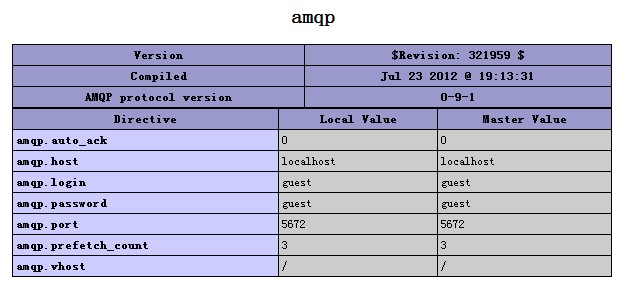
---------------------------------------------------我是分割线----------------------------------------------------
好了,如果你和我一样悲催,从autoreconf -i就开始作死地报错,那么我这里提供一些可能有用的处理方法。
autoreconf 时有可能遇到如下报错:
onfigure.ac:60: error: possibly undefined macro: AS_CASE
If this token and others are legitimate, please use m4_pattern_allow.
See the Autoconf documentation.
configure.ac:69: error: possibly undefined macro: AS_IF
configure.ac:92: error: possibly undefined macro: AC_PATH_PROGS_FEATURE_CHECK
configure.ac:97: error: possibly undefined macro: AC_MSG_RESULT
configure:2907: error: possibly undefined macro: m4_foreach_w
autoreconf: /usr/bin/autoconf failed with exit status: 1
奇怪的是,当我再次执行却报不同的错。。。
configure.ac: installing `./install-sh'
configure.ac: installing `./missing'
configure.ac:34: installing `./config.guess'
configure.ac:34: installing `./config.sub'
Makefile.am:3: Libtool library used but `LIBTOOL' is undefined
Makefile.am:3:
Makefile.am:3: The usual way to define `LIBTOOL' is to add `AC_PROG_LIBTOOL'
Makefile.am:3: to `configure.ac' and run `aclocal' and `autoconf' again.
Makefile.am: C objects in subdir but `AM_PROG_CC_C_O' not in `configure.ac'
Makefile.am: installing `./compile'
Makefile.am: installing `./depcomp'
autoreconf: automake failed with exit status: 1
首先确保一些必要的依赖库是否已安装,如:libtool、autoconf、automake 等
这个大家自行google下载并编译安装,常规操作,没啥说的,这里我直接yum了:
yum install libtool autoconf automake
看下libtoolize在哪:
whereis libtoolize
显示例如:libtoolize: /usr/bin/libtoolize,则可执行一下
/usr/bin/libtoolize
---------------------------------------------------我是分割线----------------------------------------------------
/usr/bin/libtoolize 时可能会报的错:
libtoolize: putting auxiliary files in `.'.
libtoolize: linking file `./ltmain.sh'
libtoolize: Consider adding `AC_CONFIG_MACRO_DIR([m4])' to configure.ac and
libtoolize: rerunning libtoolize, to keep the correct libtool macros in-tree.
libtoolize: Consider adding `-I m4' to ACLOCAL_AMFLAGS in Makefile.am.
报错很明确,按照提示操作即可:
编辑:configure.ac
添加一行:AC_CONFIG_MACRO_DIR([m4])
重新执行:/usr/bin/libtoolize
编辑:Makefile.am
添加一行:ACLOCAL_AMFLAGS=-I m4
---------------------------------------------------我是分割线----------------------------------------------------
./configure 时可能会报的错:
checking location of AMQP codegen directory... configure: error: could not find AMQP spec file at "'/codegen/amqp-0.9.1.json'"
configure文件中目录与实际情况不符,虽然可以通过手动修改解决,但不建议,其实应该是rabbitmq-c和codegen的版本不匹配造成的,更换版本。
checking finding a python with simplejson installed... configure: error: could not find a python that can 'import simplejson'
很明显,该错误是由于python缺少simplejson包造成,可通过easy_install方式安装即可。
---------------------------------------------------我是分割线----------------------------------------------------
还有更多报错情况,没有一一记录,总之解决方法就是:“报错信息”+“google”!
BTW:相信搜一会儿你就会由衷得体会到:F*CK THE GFW!!!

Outils d'IA chauds

Undresser.AI Undress
Application basée sur l'IA pour créer des photos de nu réalistes

AI Clothes Remover
Outil d'IA en ligne pour supprimer les vêtements des photos.

Undress AI Tool
Images de déshabillage gratuites

Clothoff.io
Dissolvant de vêtements AI

AI Hentai Generator
Générez AI Hentai gratuitement.

Article chaud

Outils chauds

Bloc-notes++7.3.1
Éditeur de code facile à utiliser et gratuit

SublimeText3 version chinoise
Version chinoise, très simple à utiliser

Envoyer Studio 13.0.1
Puissant environnement de développement intégré PHP

Dreamweaver CS6
Outils de développement Web visuel

SublimeText3 version Mac
Logiciel d'édition de code au niveau de Dieu (SublimeText3)
 Solution : Votre organisation vous demande de modifier votre code PIN
Oct 04, 2023 pm 05:45 PM
Solution : Votre organisation vous demande de modifier votre code PIN
Oct 04, 2023 pm 05:45 PM
Le message « Votre organisation vous a demandé de modifier votre code PIN » apparaîtra sur l'écran de connexion. Cela se produit lorsque la limite d'expiration du code PIN est atteinte sur un ordinateur utilisant les paramètres de compte basés sur l'organisation, sur lesquels ils contrôlent les appareils personnels. Cependant, si vous configurez Windows à l'aide d'un compte personnel, le message d'erreur ne devrait idéalement pas apparaître. Même si ce n'est pas toujours le cas. La plupart des utilisateurs qui rencontrent des erreurs déclarent utiliser leur compte personnel. Pourquoi mon organisation me demande-t-elle de modifier mon code PIN sous Windows 11 ? Il est possible que votre compte soit associé à une organisation et votre approche principale devrait être de le vérifier. Contacter votre administrateur de domaine peut vous aider ! De plus, des paramètres de stratégie locale mal configurés ou des clés de registre incorrectes peuvent provoquer des erreurs. Tout de suite
 Comment ajuster les paramètres de bordure de fenêtre sous Windows 11 : modifier la couleur et la taille
Sep 22, 2023 am 11:37 AM
Comment ajuster les paramètres de bordure de fenêtre sous Windows 11 : modifier la couleur et la taille
Sep 22, 2023 am 11:37 AM
Windows 11 met au premier plan un design frais et élégant ; l'interface moderne vous permet de personnaliser et de modifier les moindres détails, tels que les bordures des fenêtres. Dans ce guide, nous discuterons des instructions étape par étape pour vous aider à créer un environnement qui reflète votre style dans le système d'exploitation Windows. Comment modifier les paramètres de bordure de fenêtre ? Appuyez sur + pour ouvrir l'application Paramètres. WindowsJe vais dans Personnalisation et clique sur Paramètres de couleur. Changement de couleur Paramètres des bordures de fenêtre Fenêtre 11" Largeur = "643" Hauteur = "500" > Recherchez l'option Afficher la couleur d'accent sur la barre de titre et les bordures de fenêtre et activez le commutateur à côté. Pour afficher les couleurs d'accent dans le menu Démarrer et la barre des tâches Pour afficher la couleur du thème dans le menu Démarrer et la barre des tâches, activez Afficher le thème dans le menu Démarrer et la barre des tâches.
 Comment changer la couleur de la barre de titre sous Windows 11 ?
Sep 14, 2023 pm 03:33 PM
Comment changer la couleur de la barre de titre sous Windows 11 ?
Sep 14, 2023 pm 03:33 PM
Par défaut, la couleur de la barre de titre sous Windows 11 dépend du thème sombre/clair que vous choisissez. Cependant, vous pouvez le changer pour la couleur de votre choix. Dans ce guide, nous discuterons des instructions étape par étape sur trois façons de le modifier et de personnaliser votre expérience de bureau pour la rendre visuellement attrayante. Est-il possible de changer la couleur de la barre de titre des fenêtres actives et inactives ? Oui, vous pouvez modifier la couleur de la barre de titre des fenêtres actives à l'aide de l'application Paramètres, ou vous pouvez modifier la couleur de la barre de titre des fenêtres inactives à l'aide de l'Éditeur du Registre. Pour connaître ces étapes, passez à la section suivante. Comment changer la couleur de la barre de titre sous Windows 11 ? 1. Appuyez sur + pour ouvrir la fenêtre des paramètres à l'aide de l'application Paramètres. WindowsJe vais dans "Personnalisation" puis
 Comment activer ou désactiver les aperçus miniatures de la barre des tâches sur Windows 11
Sep 15, 2023 pm 03:57 PM
Comment activer ou désactiver les aperçus miniatures de la barre des tâches sur Windows 11
Sep 15, 2023 pm 03:57 PM
Les miniatures de la barre des tâches peuvent être amusantes, mais elles peuvent aussi être distrayantes ou ennuyeuses. Compte tenu de la fréquence à laquelle vous survolez cette zone, vous avez peut-être fermé plusieurs fois des fenêtres importantes par inadvertance. Un autre inconvénient est qu'il utilise plus de ressources système, donc si vous cherchez un moyen d'être plus efficace en termes de ressources, nous allons vous montrer comment le désactiver. Cependant, si vos spécifications matérielles peuvent le gérer et que vous aimez l'aperçu, vous pouvez l'activer. Comment activer l’aperçu miniature de la barre des tâches dans Windows 11 ? 1. Utilisez l'application Paramètres pour appuyer sur la touche et cliquez sur Paramètres. Windows, cliquez sur Système et sélectionnez À propos. Cliquez sur Paramètres système avancés. Accédez à l'onglet Avancé et sélectionnez Paramètres sous Performances. Sélectionnez "Effets visuels"
 Afficher le guide de mise à l'échelle sur Windows 11
Sep 19, 2023 pm 06:45 PM
Afficher le guide de mise à l'échelle sur Windows 11
Sep 19, 2023 pm 06:45 PM
Nous avons tous des préférences différentes en matière de mise à l'échelle de l'affichage sur Windows 11. Certaines personnes aiment les grandes icônes, d’autres les petites. Cependant, nous sommes tous d’accord sur le fait qu’il est important d’avoir la bonne échelle. Une mauvaise mise à l'échelle des polices ou une mise à l'échelle excessive des images peuvent nuire à la productivité lorsque vous travaillez. Vous devez donc savoir comment la personnaliser pour tirer le meilleur parti des capacités de votre système. Avantages du zoom personnalisé : Il s'agit d'une fonctionnalité utile pour les personnes qui ont des difficultés à lire du texte à l'écran. Cela vous aide à voir plus sur l’écran à la fois. Vous pouvez créer des profils d'extension personnalisés qui s'appliquent uniquement à certains moniteurs et applications. Peut aider à améliorer les performances du matériel bas de gamme. Cela vous donne plus de contrôle sur ce qui est sur votre écran. Comment utiliser Windows 11
 10 façons de régler la luminosité sous Windows 11
Dec 18, 2023 pm 02:21 PM
10 façons de régler la luminosité sous Windows 11
Dec 18, 2023 pm 02:21 PM
La luminosité de l’écran fait partie intégrante de l’utilisation des appareils informatiques modernes, en particulier lorsque vous regardez l’écran pendant de longues périodes. Il vous aide à réduire la fatigue oculaire, à améliorer la lisibilité et à visualiser le contenu facilement et efficacement. Cependant, en fonction de vos paramètres, il peut parfois être difficile de gérer la luminosité, notamment sous Windows 11 avec les nouvelles modifications de l'interface utilisateur. Si vous rencontrez des difficultés pour régler la luminosité, voici toutes les manières de gérer la luminosité sous Windows 11. Comment modifier la luminosité sous Windows 11 [10 méthodes expliquées] Les utilisateurs d'un seul moniteur peuvent utiliser les méthodes suivantes pour régler la luminosité sous Windows 11. Cela inclut les systèmes de bureau utilisant un seul moniteur ainsi que les ordinateurs portables. Commençons. Méthode 1 : Utiliser le Centre d'action Le Centre d'action est accessible
 Comment réparer le code d'erreur d'activation 0xc004f069 dans Windows Server
Jul 22, 2023 am 09:49 AM
Comment réparer le code d'erreur d'activation 0xc004f069 dans Windows Server
Jul 22, 2023 am 09:49 AM
Le processus d'activation sous Windows prend parfois une tournure soudaine pour afficher un message d'erreur contenant ce code d'erreur 0xc004f069. Bien que le processus d'activation soit en ligne, certains anciens systèmes exécutant Windows Server peuvent rencontrer ce problème. Effectuez ces vérifications initiales et si elles ne vous aident pas à activer votre système, passez à la solution principale pour résoudre le problème. Solution de contournement : fermez le message d'erreur et la fenêtre d'activation. Ensuite, redémarrez votre ordinateur. Réessayez le processus d'activation de Windows à partir de zéro. Correctif 1 – Activer depuis le terminal Activez le système Windows Server Edition à partir du terminal cmd. Étape – 1 Vérifiez la version de Windows Server Vous devez vérifier quel type de W vous utilisez
 Comment désactiver l'authentification de navigation privée pour iPhone dans Safari ?
Nov 29, 2023 pm 11:21 PM
Comment désactiver l'authentification de navigation privée pour iPhone dans Safari ?
Nov 29, 2023 pm 11:21 PM
Dans iOS 17, Apple a introduit plusieurs nouvelles fonctionnalités de confidentialité et de sécurité dans son système d'exploitation mobile, dont la possibilité d'exiger une authentification à deux facteurs pour les onglets de navigation privée dans Safari. Voici comment cela fonctionne et comment le désactiver. Sur un iPhone ou un iPad exécutant iOS 17 ou iPadOS 17, le navigateur d'Apple nécessite désormais une authentification Face ID/Touch ID ou un mot de passe si un onglet de navigation privée est ouvert dans Safari, puis quittez la session ou l'application pour y accéder à nouveau. En d'autres termes, si quelqu'un met la main sur votre iPhone ou iPad alors qu'il est déverrouillé, il ne pourra toujours pas consulter votre vie privée sans connaître votre mot de passe.






